Kako izraditi sigurnosnu kopiju iPhonea i iPada: Metoda putem iClouda i iTunesa
Miscelanea / / August 05, 2021
Naši pametni telefoni jedan su od najvažnijih uređaja za koje se držimo tijekom dana. Zapravo se na našim pametnim telefonima može naći više naših osobnih podataka nego bilo gdje drugdje. Zapravo je vrlo važno stvoriti sigurnosnu kopiju svih podataka pohranjenih u našim pametnim telefonima kako bismo ih zaštitili od gubitka. A ako tražite načine za sigurnosno kopiranje podataka s iPhonea ili iPada, tada ste na pravom mjestu kao u ovom postu, uputit ćemo vas kako sigurnosno kopirati iPhone i iPad putem iCloud i iTunes.
Sigurnosna kopija vašeg iPhonea ili iPada uključuje sigurnosnu kopiju svih vaših fotografija, poruka, zdravstvenih podataka, dokumenata, postavki dodatne opreme, postavki i još mnogo toga. Drugim riječima, vaša sjećanja i vaše sklonosti. To ga također čini sigurnim i daleko od gubitka, a lako možete dohvatiti sve podatke u slučaju da ih izgubite. Dakle, bez daljnjeg odlaganja, krenimo izravno u sam članak:
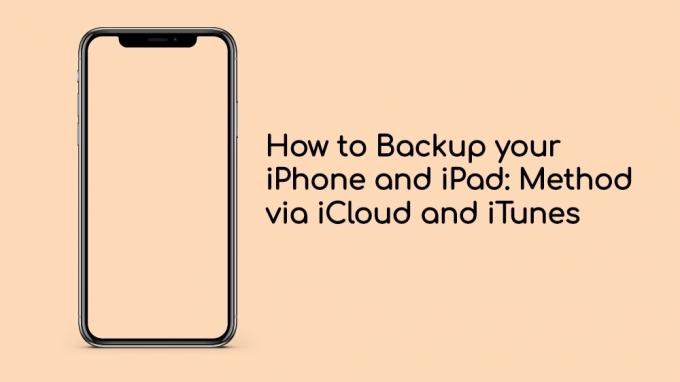
Kako izraditi sigurnosnu kopiju iPhonea i iPada: Metoda putem iClouda i iTunesa
Kao što je gore spomenuto, postoje dvije metode putem kojih možete spremiti sve svoje podatke s iPhonea ili iPada, tj. Prvo iCloud, a drugo iTunes. Značajna razlika u obje metode je ta što upotreba iClouda sprema vaše podatke na mreži na iCloud račun, dok se iTunes podaci pohranjuju lokalno na vašem Macu ili računalu.
Upute
Metoda 1: putem iClouda
- Prvo, otvoreno Postavke na vašem iPhoneu ili iPadu.
- Zatim dodirnite svoj Apple ID na vrhu zaslona.
- Kliknite na iCloud.
- Dodirnite iCloud sigurnosna kopija.

- Uključite prekidač pored iCloud Backup.
- Dodirnite U redu.
- To je to!
iCloud će napraviti sigurnosnu kopiju vaših cjelokupnih podataka pohranjenih na vašem iPhoneu ili iPadu svaka 24 sata, čuvajući ih na sigurnom. A podacima ćete moći pristupiti s bilo kojeg mjesta samo koristeći internetsku vezu i svoj iCloud račun.
2. metoda: putem iTunesa
- Spojite iPhone na računalo i otvorite iTunes.
- Kliknite svoj povezani iPhone u gornjem lijevom izborniku.
- Zatim, konačno, kliknite na Napravite sigurnosnu kopiju odmah opcija.

- To je to!
Pa, evo vam s moje strane u ovom postu. Nadam se da vam se svidio ovaj post i da ste uspjeli sigurnosno izraditi sigurnosnu kopiju podataka na iPhoneu ili iPadu koristeći iCloud ili iTunes. Obavijestite nas u komentarima u nastavku ako naiđete na bilo kakve probleme tijekom poduzimanja bilo kojeg od gore spomenutih koraka. Do sljedećeg posta... Živjeli!
Digital Sigurni marketinški direktor Six Sigme i Googlea koji je radio kao analitičar za Top MNC. Ljubitelj tehnologije i automobila koji voli pisati, svirati gitaru, putovati, voziti bicikl i opustiti se. Poduzetnik i bloger.



